中顶进销存APP说明文档
2018-12-05 14:33:53 行业:常见问题解答
产品介绍
中顶进销存APP继承了电脑端中顶进销存软件,实现了手机平板端即可对项目进行进货、销售、查库存和报表查询的功能。不依赖服务端程序即可直接连接服务器进行使用。为客户提供了可移动化,便利性的办公体验。
功能介绍
中顶进销存安卓查询端 实现电脑端查询的功能有:采购入库、采购退货、商品销售、销售退货、采购订单查询、进退货单查询、应付款统计查询、销售订单查询、销退货单查询、应收款统计查询、库存情况查询、库存分布情况查询、会员消费明细、商品销售排行、营业日报表、营业月报表、客户还款提醒、库存报警提醒、客户销售提醒、销售订单提醒。
扫码下载(安卓)

中顶进销存APP主界面
1、进入软件登录窗口,设备激活和连接设置完成后,即可出入用户名密码再点击登录进入软件主界面
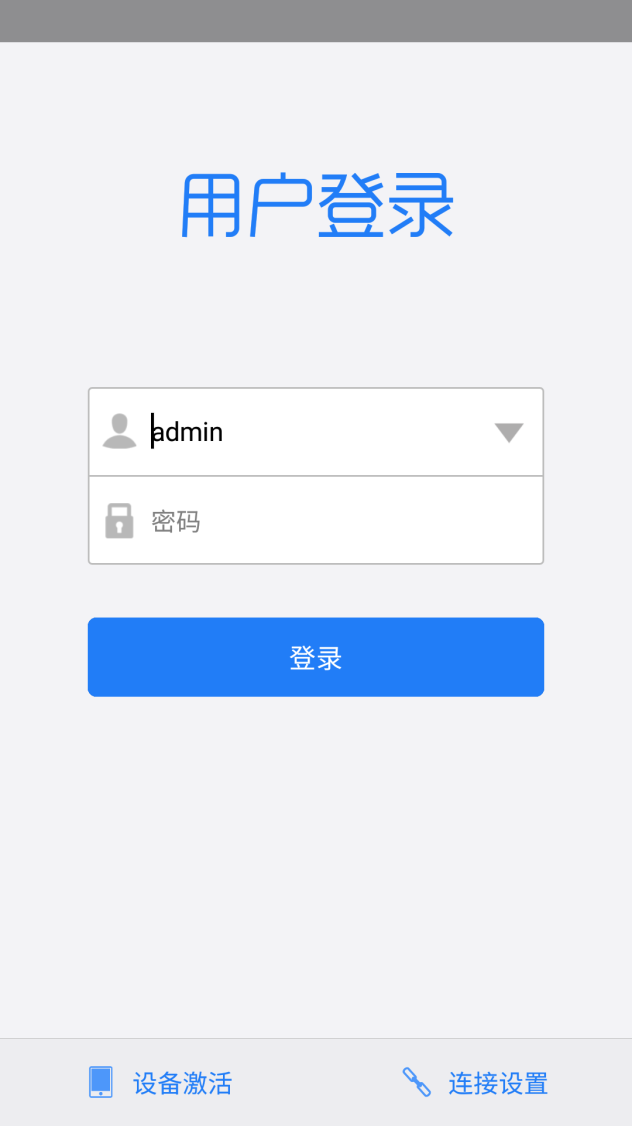
2、软件主界面中主要包含采购进货、采购退货、商品销售、商品退货的主业务功能。
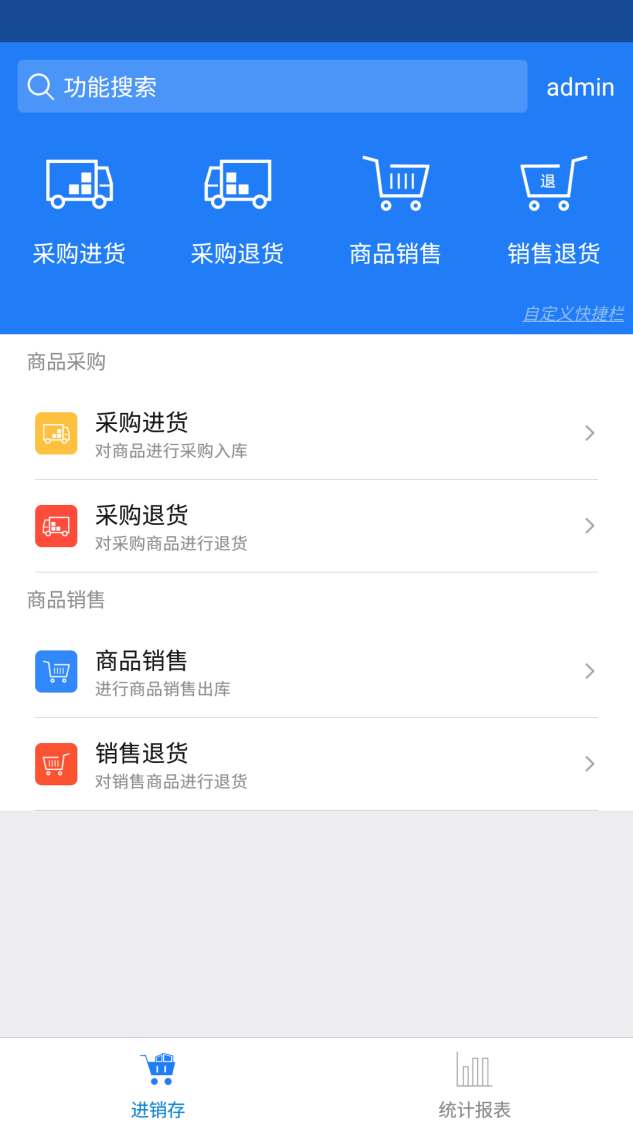
3、以及统计报表分页的采购订单查询、进退货单查询、应付款统计查询、销售订单查询、销退货单查询、应收款统计查询、库存情况查询、库存分布情况查询、会员消费明细、商品销售排行、营业日报表、营业月报表、客户还款提醒、库存报警提醒、客户销售提醒、销售订单提醒的功能。
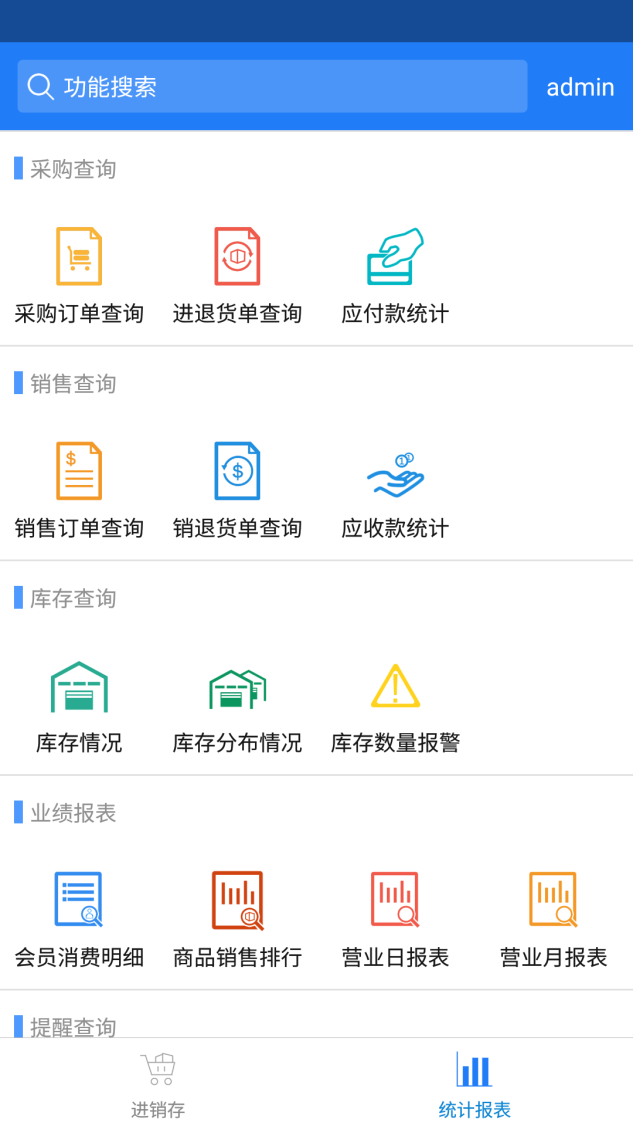
中顶进销存详细功能子界面
采购入库功能
1、点击主界面中(采购进货)按钮,打开采购进货窗口,在商品信息栏选择添加项目信息,打开选择商品窗口。
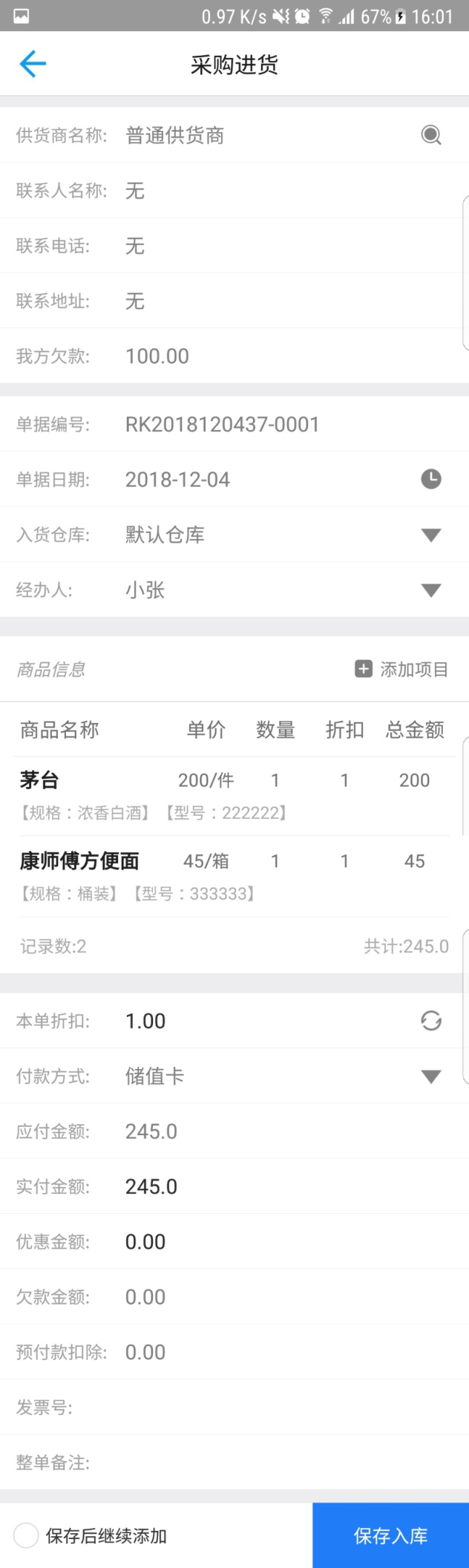
在选择商品窗口选择需要下单的项目信息,选择(茅台)项目输入进价、数量、折扣率等信息点击确定。
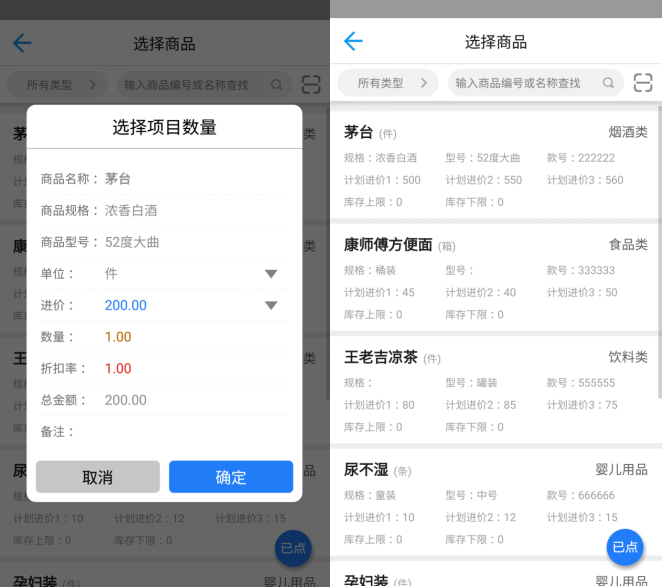
下单到已点项目,在弹出的已点项目窗口选择“保存点单”返回到采购入库窗口。采购入库单中的商品信息就已添加完成。
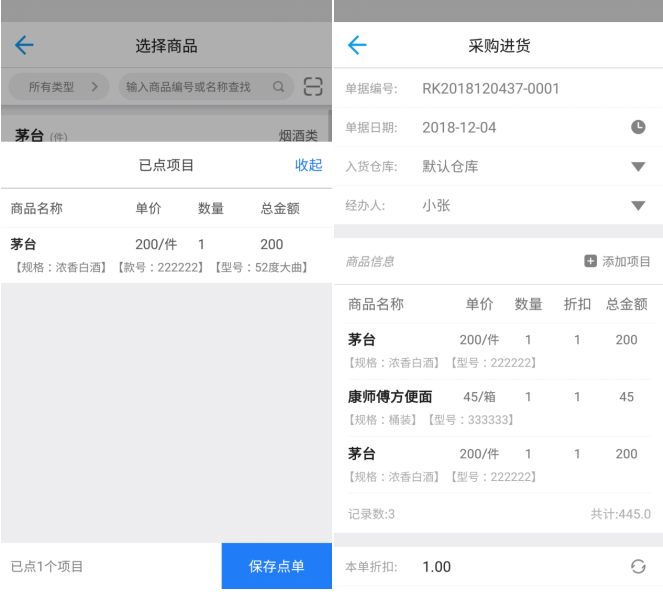
最后选择保存入库,弹出保存单据提示对话框,选择确定即可完成商品的采购操作。
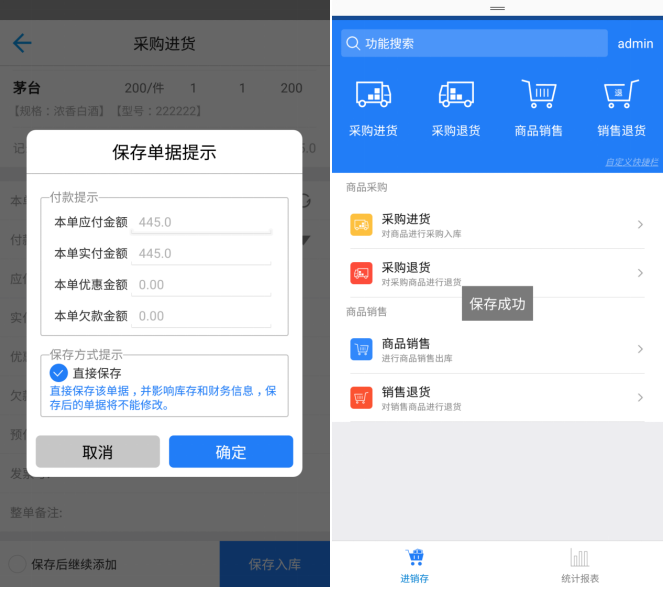
商品销售功能
1、点击主界面中(商品销售)按钮,打开商品销售窗口,在商品信息栏选择添加项目信息,打开选择商品窗口。
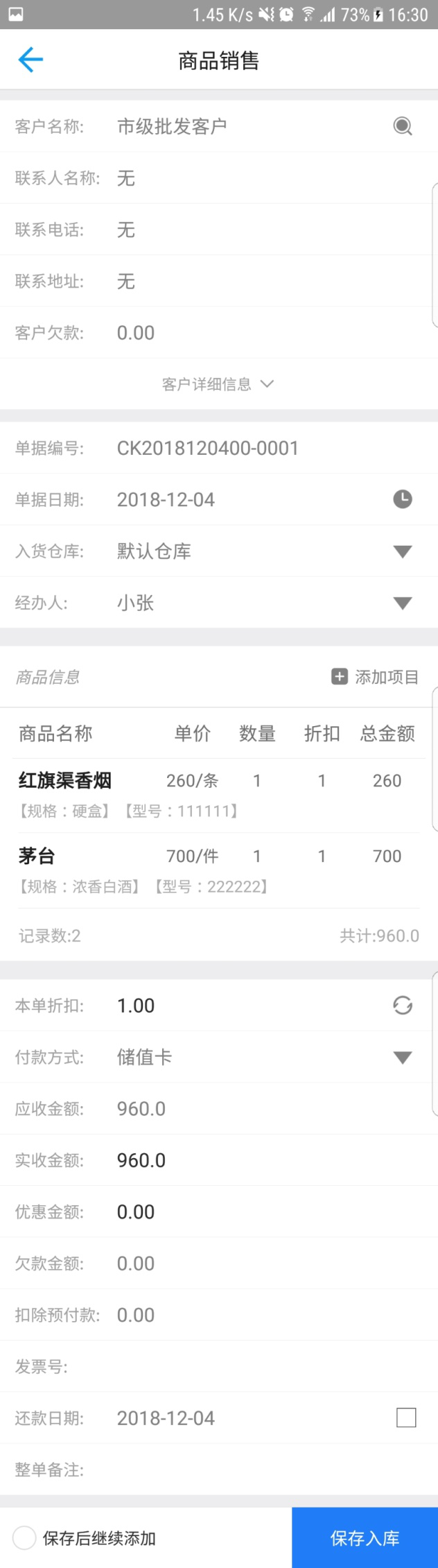
在选择商品窗口选择需要下单的项目信息,选择(茅台)项目输入售价、数量、折扣率等信息点击确定。
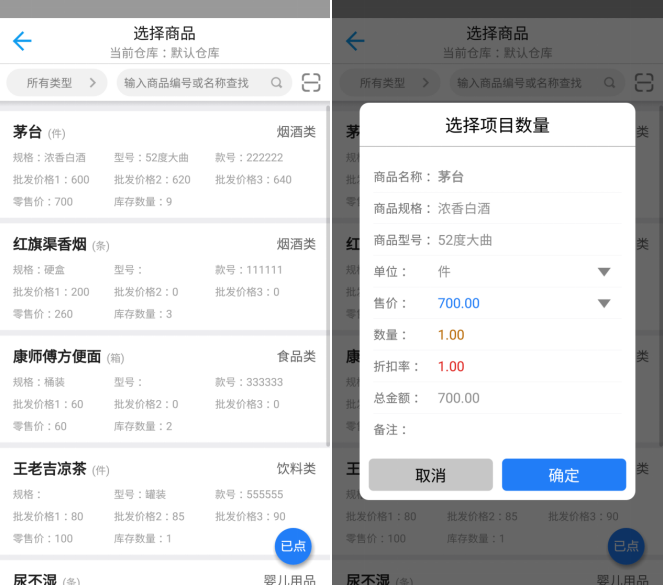
下单到已点项目,在弹出的已点项目窗口选择“保存点单”返回到商品销售窗口。商品销售单中的商品信息就已添加完成。
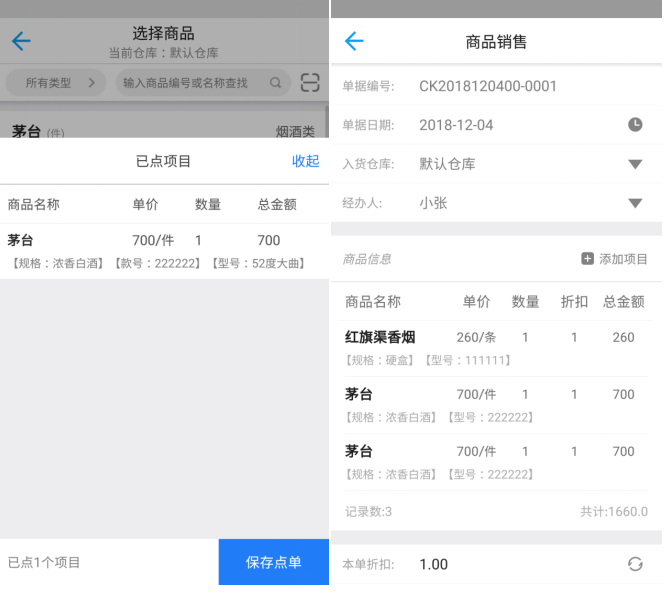
最后选择保存入库,弹出保存单据提示对话框,选择确定即可完成商品的采购操作。
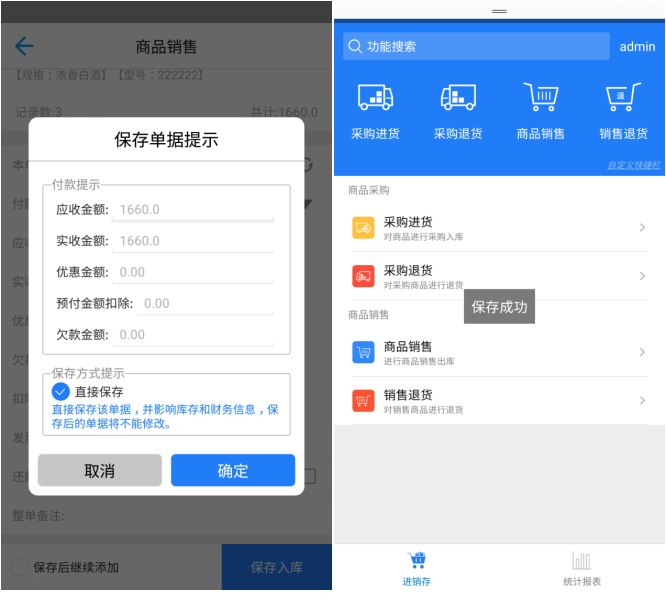
采购订单查询
单机一条单据信息à查看单据明细
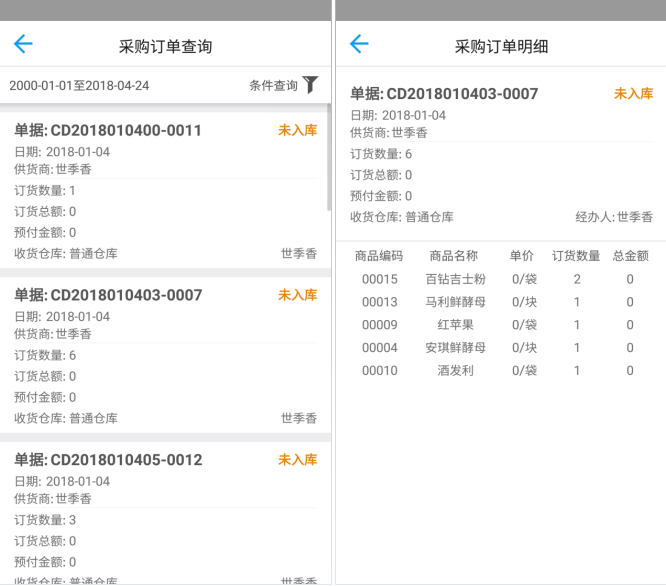
进退货单查询
单机右上角查询条件图标,筛选查询条件,进行查询进退货单。
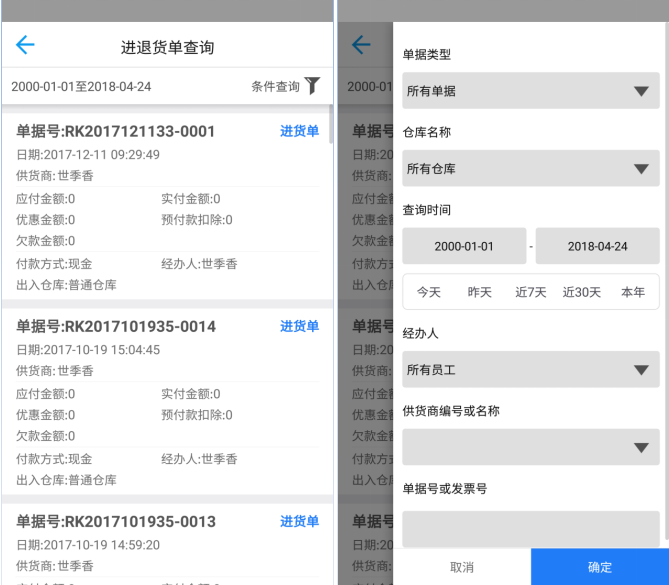
单机一条单据信息à查询进退货单明细。
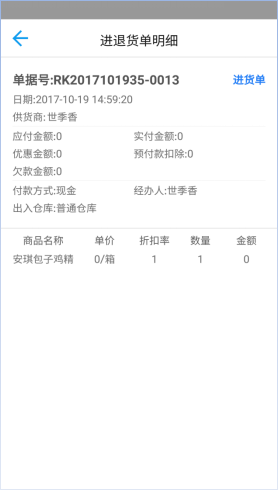
应收款统计
点击一个客户应收统计信息à查询应收款统计明细

库存情况查询
点击一条商品信息又下角箭头à展开详细信息à点击该商品信息à查询该商品详细信息
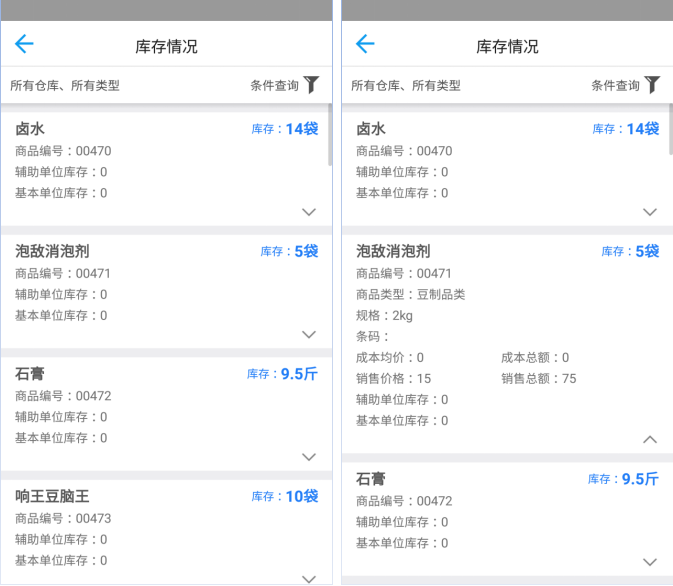

会员消费明细
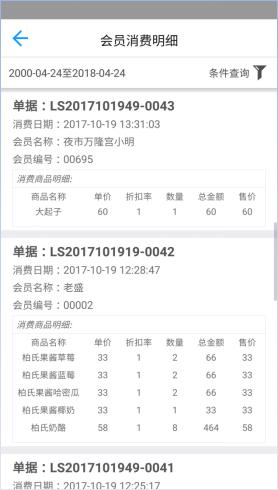
商品销售排行
单机右上角查询条件图标,筛选查询条件,进行查询商品销售排行。
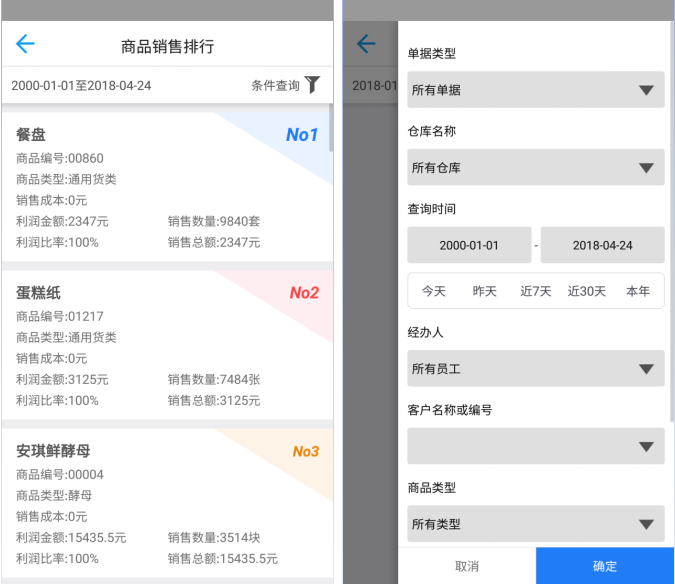
营业日报表、营业月报表
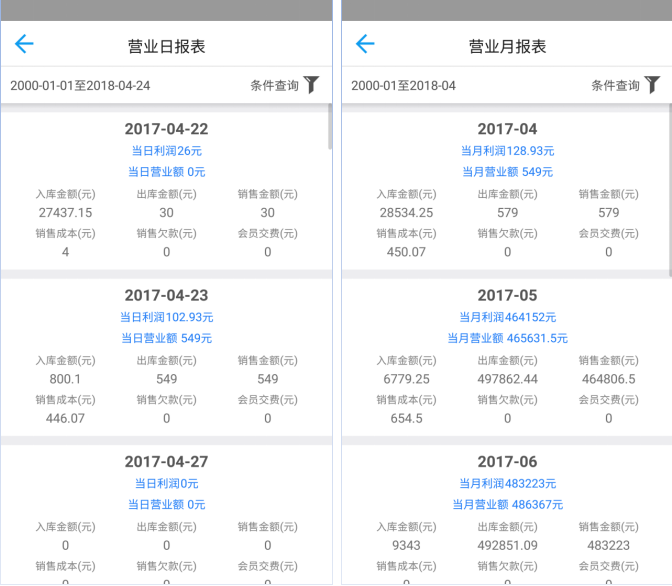
提醒查询
客户还款提醒、客户销售提醒
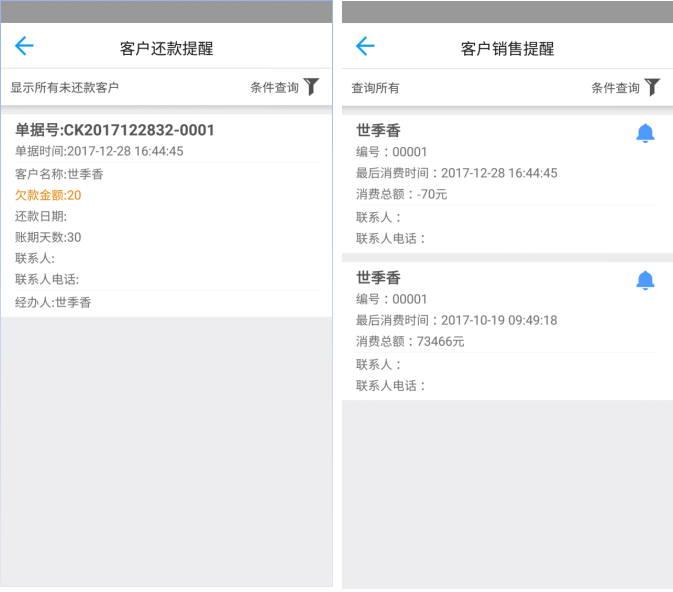
销售订单提醒、库存数量报警
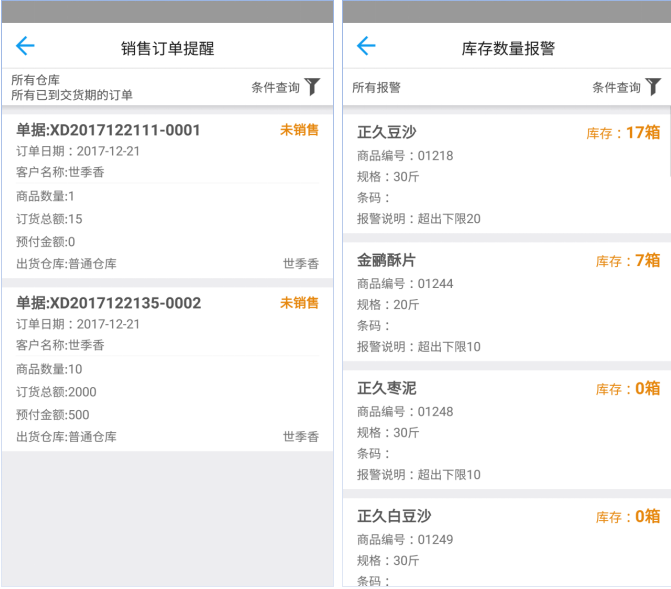
如何购买开通
终端客户请联系中顶软件经销商或代理商进行激活码的购买。购买到激活码后,请勿泄露与他人,避免他人使用。
打开中顶进销存查询端,在登录窗口选择à设备激活à在编辑框输入产品激活码à提交激活à完成激活。激活成功后软件便可正常使用。(注:一台设备只可使用一个激活码)
如何设置连接
打开中顶进销存查询端,在登录窗口选择à连接设置à在连接设置窗口,输入连接地址、连接端口、
数据库SA密码à点击保存完成设置。
在连接设置窗口点击测试连接,可以测试连接的服务器是否畅通。
(注:连接地址即为服务器的IP,连接端口即为数据库的端口。如果您的安卓设备和服务器在同一个WIFI局域网,请输入服务器的局域网地址。如果您的安卓设备和服务器不在同一个局域网,请使用VPN或花生壳等工具建立有效连接。详情疑问请咨询中顶软件供应商)